大白菜pe启动盘工具使用方法介绍
作者:小Q 人气: 3不少用户都遇到了系统的问题,想通过重装的u盘系统修复,但自己不知道u盘怎么重新安装系统呢?可借着pe启动盘重新装入大白菜来解决,下面给大家演示一下启动盘工具的使用方法。
1.打开超级U盘机工具,点击主界面上的“U盘启动”模块,再选择【默认模式】。
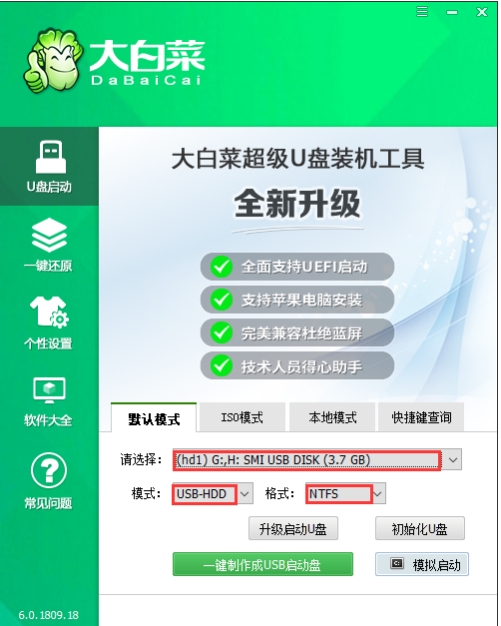
2.在【请选择】后面,选择需要启动的设备(插入的USB设备,通常将默认读取此设备)。选型【USB-HDD】,选择“NTFS”格式,然后按“一键制作USB启动盘”。
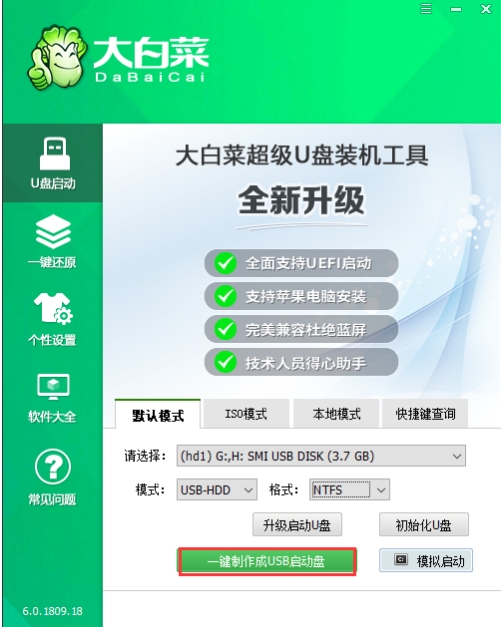
3.在制作完成后,拔下u盘退出。还可以选择模拟启动看是否成功。
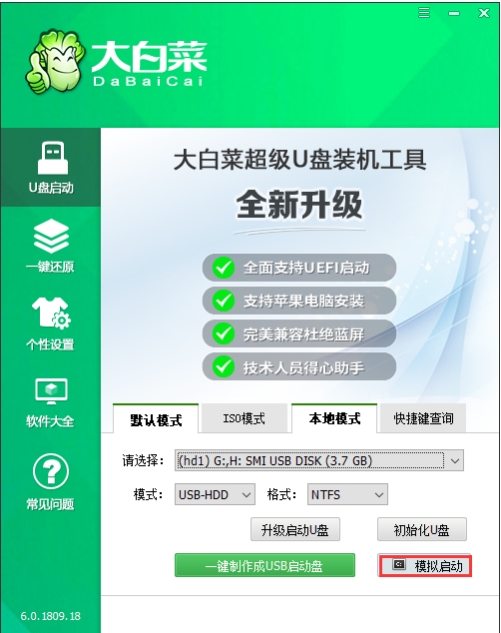
4.将U盘插入电脑,开机不停按F12或DEL进入优先启动项设置界面,热键具体可在网上找到,u盘选项设为优先启动项,回车即可进入winpe系统界面。(不同电脑的显示可能不一样,只要确USB标志或u盘名称就可以)。
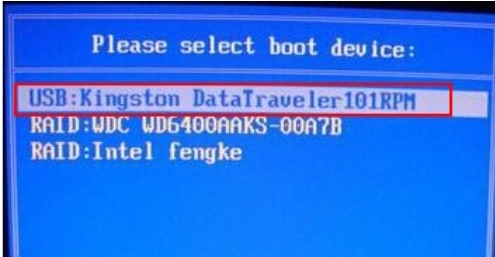
5.按下按钮进入大白菜PE菜单,选择【启动Win10X64PE(2G以上内存),然后回车进入Win10X64PE(2G以上)。
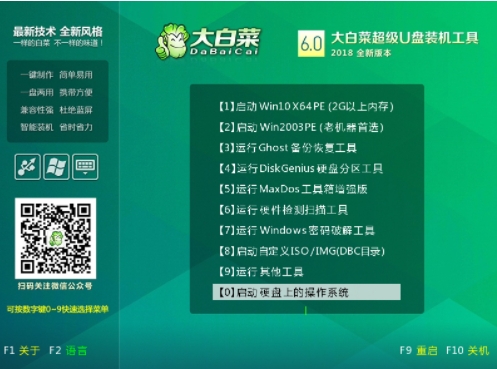
6.在进入一键重装界面之后,点击“打开”,选择要安装的win10系统,以及安装路径(通常默认是C盘),然后点击“执行”。
PS:先决条件是已下载的系统镜像文件,如未事先下载镜像文件,请点击【系统下载】选择安装系统。
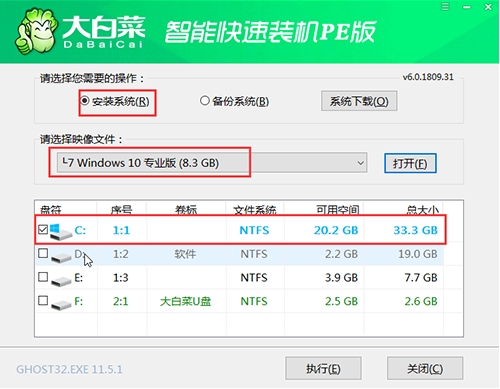
7.选择所需的系统,点击【下一步】,完成后按【安装】。
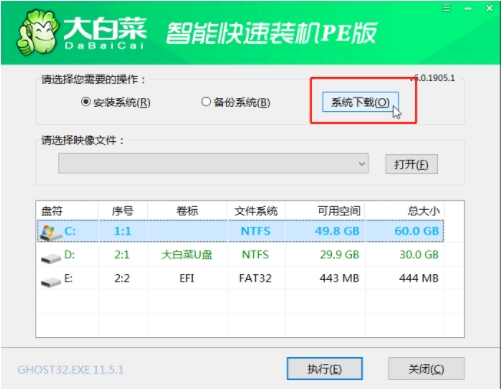
8.勾选【完成重新启动】,请务必在重新启动之前拔下U盘,以免再次进入PE系统。
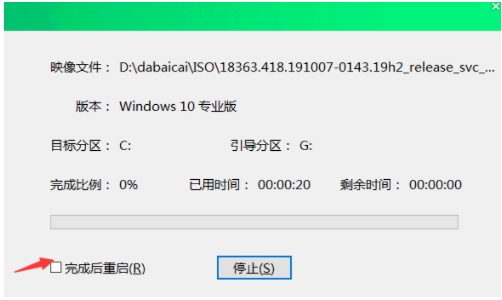
9.重新启动后,系统部署和各种激活程序将自动完成,只需耐心等待,直至成功地进入新系统界面。
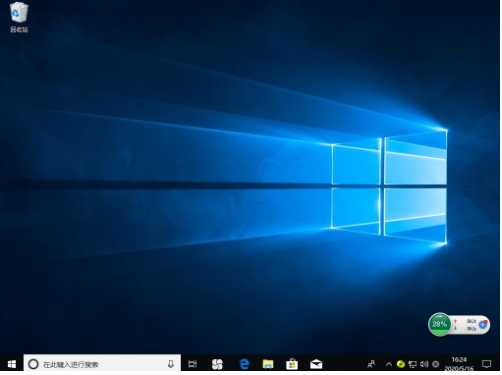
以上就是大白菜pe启动盘工具使用方法介绍,希望能帮助到大家。
加载全部内容